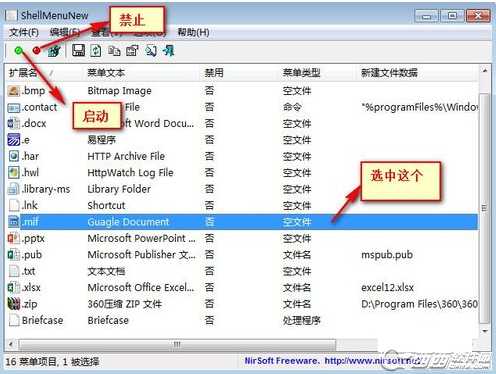如何清理桌面右键新建菜单
(编辑:jimmy 日期: 2025/12/29 浏览:2)
一、直接在注册表里修改,不用第三方工具
(1)按下键盘上的win键在运行框,输入regedit,打开注册表
(2)导出一份注册表,这样做是为了如果后面操作错误的话可以重新导入备份的注册表,使自己有后悔药可吃
(3)展开HKEY_CLASSES_ROOT\Directory\Background\shellex\ContextMenuHandlers\
保留"NEW"这一项,其他的全部删除。
(4)删除之后重启(不想重启可以结束explorer进程再加载即可),单击桌面空白处,刷新一下,然后打开win7桌面右键菜单选项,看看是不是已经删除了
(4)如果删除错误的话,注意使用备份的注册表回复一下
二: 开始,运行里面输入: regsvr32 /u igfxpph.dll 确定 ok了 注意/u两边各有一个空格的,或者直接复制进去运行吧
三:清除鼠标右键菜单中多余项的操作步骤如下:
(1)在系统桌面上单击“开始→运行”项。
(2)在随后出现的窗口中的“打开”栏中键入regedit并单击“确定”按钮运行注册表编辑器。
(3)在注册表的HKEY_CURRENT_USER\Software\Microsoft\Internet Explorer\MenuExt下都有 以上是清除IE中右键的方法
四:随着安装软件的不断增多,右键菜单也越来越长,臃肿不堪。这样,本来以快捷菜单自居的右键菜单使用起来反而并不快捷。别急,以下我们就为右键菜单“减负”。